Table of Contents
![]() Related Posts
Related Posts
Apakah yang anda lakukan apabila video yang anda telah bekerja keras untuk mencipta rosak, rosak atau tidak tersedia? Adakah anda hanya berputus asa untuk membetulkan video? Tidak, anda boleh mencuba pembaikan untuk membaiki video yang rosak pada Mac .
Ia mengecewakan apabila video anda berhenti bermain secara tiba-tiba dan memaparkan mesej ralat seperti ralat 2048 pada Mac. Selalu ada bahaya bahawa fail video boleh rosak atau rosak entah bagaimana, tanpa mengira formatnya. Kesilapan manusia berlaku sekali-sekala. Teknologi harus dipersalahkan dalam kes lain. Artikel ini memperkenalkan beberapa teknik untuk membantu anda membetulkan video yang rosak pada Mac .

Sebab Di Sebalik Fail Video Rosak atau Rosak
Video kadangkala boleh menjadi rosak atau tidak boleh diakses. Ia boleh dikaitkan dengan pelbagai faktor, termasuk format video, peralatan bermain, sambungan Internet dan prosedur pengekodan video. Untuk lebih memahami sebab video menjadi rosak dan perkara yang boleh dilakukan, mari lihat punca ini.
- Pemadaman elektrik secara tiba-tiba pada Mac anda. Ini sering disebabkan oleh gangguan bekalan elektrik, jangkitan virus atau ralat sistem.
- Kerosakan fizikal kepada media. Kemudaratan fizikal kepada media mungkin berpunca daripada pita pecah atau calar pada CD atau DVD.
- Masalah format. Apabila peranti rakaman video perlu dikonfigurasikan dengan betul, isu format boleh berlaku. Masalah format juga boleh mengakibatkan tidak dapat memainkan video yang dipindahkan ke pemacu kilat .
- Pemampatan atau penukaran video berkualiti rendah. Ia boleh rosak jika anda menggunakan perisian yang tidak stabil untuk memampatkan atau menukar fail video MP4 anda.
- Ada masalah dengan sumber muat turun. Kadangkala tapak web atau halaman internet yang anda gunakan untuk memuat turun fail filem anda berisiko. Ini boleh menyebabkan fail video anda rosak dan tidak boleh diakses. Tambahan pula, memuat turun video yang rosak meningkatkan risiko fail video lain pada komputer anda.
Bagaimana untuk Membaiki Fail Video yang Rosak atau Rosak pada Mac
Katakan telah berlaku kepada anda bahawa audio rosak semasa memainkan video. Rasuah data mungkin dipersalahkan jika video itu terus dipotong atau pemain video anda memberitahu anda bahawa fail itu tidak boleh dimainkan. Pengguna Mac kerap mengalami kerosakan data, dan dalam kebanyakan situasi, pengguna memadamkan fail video mereka yang rosak dan mula semula. Walau bagaimanapun, terdapat beberapa teknik berguna yang boleh membantu anda menyelesaikan isu ini. Dalam bahagian ini, anda akan belajar bagaimana untuk membaiki fail video yang rosak.
Kaedah 1: Baiki Video Rosak pada Mac dengan EaseUS Fixo
Anda boleh membetulkan video yang rosak pada Mac anda secara bertanggungjawab dengan EaseUS Fixo Video Repair . Perisian ini mempunyai ciri yang baru diterbitkan untuk membetulkan video yang rosak selain pembaikan dipercayai fail video yang rosak pada fungsi Mac. Ia boleh mengekstrak data daripada fail video yang rosak dan memisahkan aliran audio dan visual pada pendua.
Ia adalah program yang luar biasa yang menjadikan membetulkan video yang rosak menjadi mudah. Menggunakannya akan membolehkan anda membaiki video yang telah berhenti dimainkan atas apa jua sebab, termasuk serangan perisian hasad, sektor buruk yang rosak dan banyak lagi.
- Pembaikan video Mac: Ia boleh membaiki video daripada pelbagai situasi, seperti penyuntingan yang tidak betul, penukaran, rakaman, penangkapan, dsb.
- Storan yang disokong: Ia boleh membaiki fail video yang rosak pada kamera, camcorder, telefon Android, peranti iOS dan kad SD.
- Format video yang disokong: M4V, FLV, AVI, MOV, MP4, MKV, WMV, SWF, FLV, MP3, NPEG, 3G2, RM/RMVB dan banyak lagi.
- Operasi Mudah: Sesiapa sahaja boleh menggunakan perisian ini tanpa sebarang masalah kerana ia tidak memerlukan sebarang pengetahuan khusus.
Muat turun EaseUS Fixo dan ikuti langkah di bawah untuk membetulkan video yang rosak.
Langkah 1. Lancarkan EaseUS Fixo pada Mac
Muat turun EaseUS Fixo pada Mac anda dan lancarkannya. Klik "Pembaikan Video" di sebelah kiri dan klik "Tambah Video" untuk memuat naik fail video MP4/MOV/MKV/3GP anda yang rosak.

Langkah 2. Pilih video yang rosak dan mulakan pembaikan
Pilih video yang disasarkan dan klik butang "Baiki" untuk memulakan proses pembaikan video tunggal. Jika anda ingin membaiki semua video, pilih semuanya dan klik "Baiki Semua".

Langkah 3. Lihat dan simpan video tetap
Tunggu beberapa minit, dan video yang rosak akan dibaiki. Masa anda menunggu bergantung pada tahap kerosakan video anda. Kemudian klik "Lihat Dibaiki" untuk pratonton video. Untuk menyimpan video tetap, tekan butang "Simpan". Menyimpan berbilang video tidak mengapa. Hanya pilih "Simpan Semua" untuk melengkapkan.

Langkah 4. Jalankan proses pembaikan video lanjutan
Jika pembaikan pantas tidak berjaya, cuba mod pembaikan lanjutan. Pilih "Pembaikan Lanjutan" untuk memulakan proses. Selepas memuat naik contoh video, pilih "Sahkan".

Langkah 5. Lihat dan simpan video yang dibaiki dalam mod awal
Tetingkap maklumat terperinci tentang rasuah dan contoh video akan muncul. Klik "Baiki Sekarang" untuk memulakan proses. Apabila pembaikan selesai, anda boleh melihat video tetap dan klik butang "Simpan" untuk memastikan fail video yang dibaiki pada laluan yang anda mahukan.

Kongsi artikel ini di media sosial jika ia bermaklumat dan bantu orang lain mempelajari cara membaiki fail video yang rosak pada Mac.
Kaedah 2: Baiki Fail Video Rosak dengan Pemain Media VLC
Cuba pembaikan video VLC untuk membetulkan fail video Mac yang rosak. Anda boleh membaiki fail video AVI, MP4 atau MOV yang rosak menggunakan ciri pembaikan fail format video VLC. Ia mempunyai keupayaan pembaikan terbina dalam yang boleh membaiki berbilang fail video yang rosak dengan cepat dan automatik.
Langkah 1. Buka VLC dan pilih "Keutamaan..." untuk membetulkan MP4 yang rosak pada Mac.
Langkah 2. Untuk mengimport fail MP4 yang rosak, pilih "Input / Codecs."
Langkah 3. Pilih "Sentiasa betulkan" - Klik "Simpan," dan filem MP4 anda akan dibetulkan pada Mac.
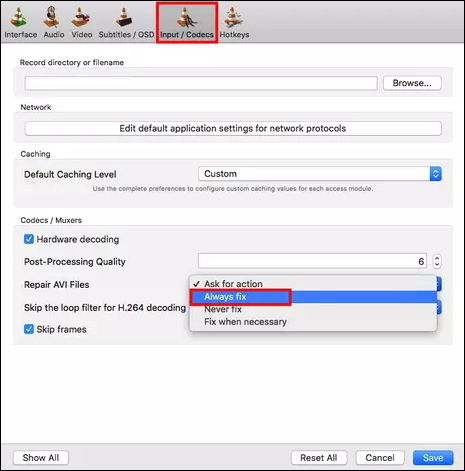
Walau bagaimanapun, VLC berfungsi lebih baik dengan fail AVI daripada fail MP4. Oleh itu, kadangkala ia mungkin tidak berkesan dalam membetulkan fail video rosak lain seperti MP4, MKV, dll. Bagi penetapan MP4 pada Mac, perisian khusus seperti EaseUS Fixo adalah lebih sesuai.
Kaedah 3: Membaiki Video Rosak dengan Menukar Sambungan Fail
Anda boleh menukar sambungan video anda jika anda ingin menggunakan ciri pembaikan VLC untuk membetulkan format AVI. Anda boleh mencapai ini dengan mengikuti langkah mudah ini.
- Pilih fail anda untuk memaparkan menu lungsur
- Kemudian pilih "Dapatkan Maklumat" untuk mengakses pilihan ini.
- Menukar sambungan fail
- Anda boleh mengubah suai sambungan fail dengan mengklik pada bar teks "Nama & Sambungan:".
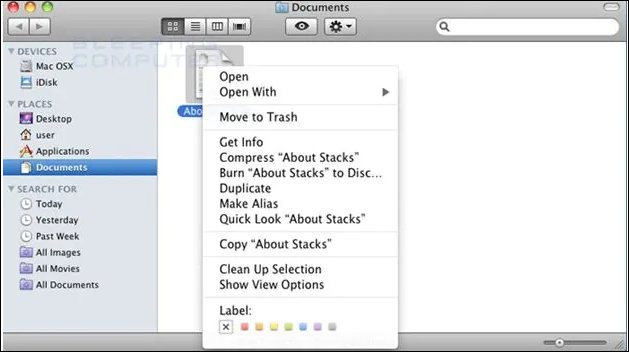
Kesimpulan
Kami berharap maklumat dalam siaran dapat membantu anda memahami cara membetulkan fail video yang rosak pada Mac. Pada Mac, membaiki fail video yang rosak adalah mudah, cepat dan mudah. Berita baiknya ialah kebanyakan pembaikan video yang dijalankan menggunakan teknik di atas amat berjaya. Anda juga berpeluang untuk membaiki video anda menggunakan EaseUS Fixo.
Membaiki Fail Video Rosak Soalan Lazim Mac
Selepas membaca siaran itu, anda mungkin ragu untuk membaiki video yang rosak. Kami berharap anda boleh mempelajari lebih banyak perkara daripada soalan berikut:
1. Bolehkah video yang rosak dibaiki?
Anda boleh mencapainya dengan program pembaikan video seperti EaseUS Fixo. Ia menawarkan banyak faedah. Ia mudah digunakan dan dicipta untuk semua profil pengguna, termasuk profil yang mempunyai pengetahuan komputer yang sedikit. Anda boleh memulihkan fail anda yang rosak dengan cepat dengan program kuat ini dengan hanya beberapa klik.
2. Mengapa video saya rosak?
Faktor berikut kadangkala boleh menjadi punca rasuah dalam fail video:
- Tajuk yang rosak
- Ada masalah dengan sumber muat turun.
- Kehilangan sambungan Internet
- Masalah mampatan yang tidak betul dan banyak lagi
3. Bolehkah VLC membaiki fail video yang rosak?
Video boleh dibaiki menggunakan VLC, tetapi anda memerlukan program pembaikan jika fail rosak teruk. Dapatkan program pembaikan MP4 untuk Mac anda yang boleh membetulkan masalah yang tidak dapat dilakukan oleh pemain VLC jika anda cuba membetulkan video MOV atau MP4 di sana.
Was This Page Helpful?